谷歌浏览器搜索结果页字体显示不清怎么优化
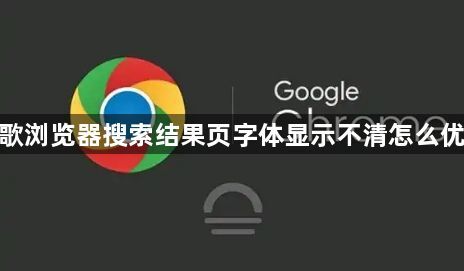
1. 调整字体设置:打开Chrome浏览器,点击右上角的“…”按钮,选择“设置”,在搜索栏中输入“字体”,找到相关的字体设置选项。尝试更改字体类型,如将默认字体改为“Arial”“Tahoma”等,查看字体是否变得更加清晰。同时,也可以调整字体大小和缩放比例,但要注意避免设置过大或过小导致显示异常。
2. 检查系统分辨率和缩放设置:在Windows系统中,右键点击桌面空白处,选择“显示设置”,查看屏幕分辨率是否设置为最佳状态。同时,检查系统的缩放比例,若缩放比例不是100%,可能会导致浏览器字体模糊,可尝试将其调整为100%后重启浏览器。在Mac系统中,点击“系统偏好设置”-“显示器”-“缩放”,选择“默认”或合适的缩放选项。
3. 清除浏览器缓存:打开Chrome浏览器,点击右上角的三个点图标,选择“更多工具”,然后点击“清除浏览数据”。在弹出的窗口中,勾选“缓存图片和文件”等选项,根据需要选择清除的时间范围,如“全部时间”,然后点击“清除数据”按钮。清理完成后,重启浏览器并重新加载网页,看字体是否恢复正常。
4. 更新显卡驱动:右键点击“此电脑”,选择“管理”,在打开的计算机管理窗口中,找到“设备管理器”,展开“显示适配器”,右键点击显卡设备,选择“更新驱动程序”。按照提示完成显卡驱动的更新后,重启电脑并打开Chrome浏览器,查看字体模糊问题是否解决。
5. 关闭硬件加速:打开Chrome浏览器,点击右上角的三个点图标,选择“设置”,在左侧菜单中选择“高级”,然后在“系统”部分,关闭“使用硬件加速模式”的开关。重启浏览器后,再次打开网页查看字体效果。需要注意的是,关闭硬件加速可能会影响浏览器的某些性能表现,如视频播放的流畅度等。
6. 禁用不必要的扩展程序:某些扩展程序可能会干扰字体的正常显示。点击浏览器右上角的菜单按钮,选择“更多工具”-“扩展程序”,逐个禁用扩展程序,观察字体显示是否恢复正常。
7. 安装缺失字体:访问谷歌字体官网→下载缺失的中文字体文件→双击安装到系统字体库。
8. 校准Windows显示:右键点击桌面→选择“显示设置”→将“缩放与布局”改为推荐分辨率→重启浏览器生效。
9. 更新浏览器:旧版本的浏览器可能存在字体显示的兼容性问题。点击浏览器右上角的菜单按钮,选择“帮助”-“关于 Google Chrome”,如果有可用的更新,浏览器会自动进行更新。
综上所述,通过以上步骤,您可以有效掌握谷歌浏览器搜索结果页字体显示不清的优化方法。如果问题仍然存在,建议访问技术论坛寻求帮助。
相关教程
1
Chrome浏览器下载安装失败权限不足修复方案
2
谷歌浏览器为什么不能下载PDF文件
3
谷歌浏览器扩展权限管理AI操作极限技巧
4
google浏览器广告屏蔽策略实测操作经验
5
谷歌浏览器下载及浏览器多用户配置技巧
6
谷歌浏览器如何记住密码和账号
7
谷歌浏览器下载任务恢复技巧分享
8
谷歌浏览器如何修复页面加载卡顿问题
9
google Chrome浏览器书签同步操作指南
10
Google浏览器插件冲突排查与解决操作实战教程
